Was ist das Dokumentensuffix?
Dokumentsuffix, auch Dateierweiterung genannt, ist ein Mechanismus, der vom Betriebssystem zum Markieren von Dateitypen verwendet wird. Die Hauptfunktion des Dokumentsuffixes besteht darin, das System entscheiden zu lassen, welche Software ausgeführt werden soll, wenn der Benutzer die Datei öffnet Die angegebene Datei wird zum Schutz bestimmter Dateien, zum Einsparen von Speicherplatz, zum Löschen von Symbolen im Einstellungsfeld und zum Festlegen von Zuordnungen verwendet.

Die Betriebsumgebung dieses Tutorials: Windows 7-System, Dell G3-Computer.
Was ist das Dokumentsuffix?
Das Dokumentsuffix wird auch als Dateierweiterung (Dateinamenerweiterung oder erweiterter Dateiname, Suffixname) bezeichnet, die von frühen Betriebssystemen (wie VMS/CP) verwendet wird /M/DOS usw.) zum Markieren von Dateien. Ein Mechanismus zum Formatieren. Die Dateierweiterung wird an den Hauptdateinamen angehängt und durch „.“ getrennt. Unterschiedliche Software erfordert unterschiedliche Dateiformate, und der Suffixname kann Benutzern dabei helfen, zu verstehen, welche Software zum Öffnen der Datei verwendet werden sollte.
In einem Dateinamen wie „example.txt“ ist „example“ der Hauptname der Datei, „txt“ ist die Dateierweiterung, die angibt, dass es sich bei der Datei um eine reine Textdatei handelt, und der Punkt „.“ ist die Trennung zwischen der Datei „main“. Name und Dateierweiterung.
Die wichtigere Rolle der Dateierweiterung besteht darin, dem System die Entscheidung zu überlassen, welche Software verwendet werden soll, wenn der Benutzer die Datei öffnen möchte.
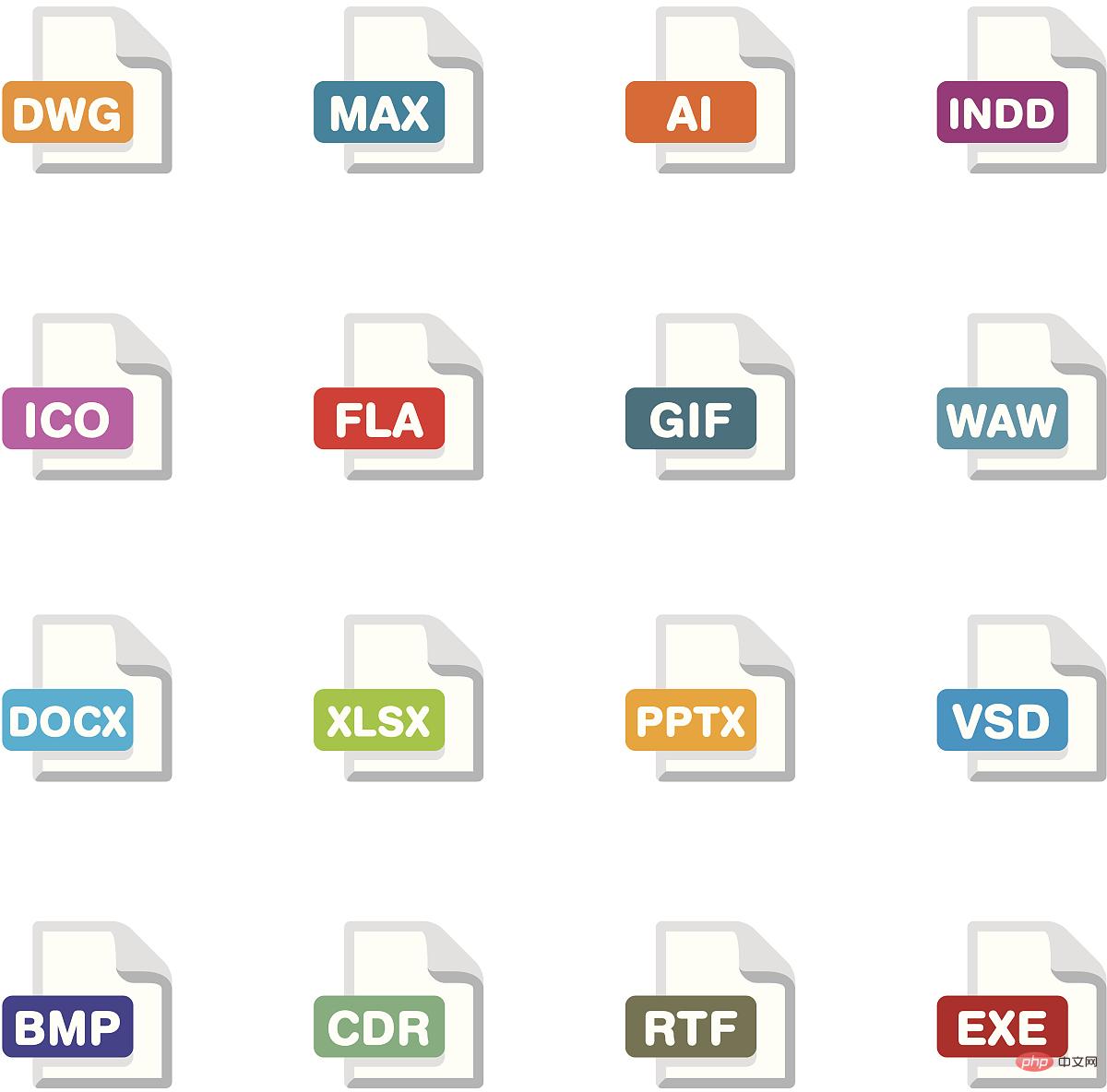
Der Zweck des Suffixes
Wichtige Dateien schützen
Bei einigen Dateien (z. B. DOC usw.) möchten wir nicht, dass andere sie nach Belieben öffnen. Die einfachste Schutzmethode besteht darin, die Erweiterung in einen anderen Namen zu ändern, z. B. durch „. Andere dachten fälschlicherweise, es handele sich um ein Dokument unbekannter Herkunft und gaben ihr Interesse daran auf. Wenn wir es ausführen, müssen wir nur den Zuordnungsstatus anpassen, um es reibungslos zu öffnen. Mit Notepad können Sie beispielsweise eine Batchdatei bearbeiten, deren Inhalt die Zeilen „assoc .xls= Excel.Sheet.8“ „ping 127.0.1 –n 10“ „assoc .xls=cqq“ enthält. Speichern Sie es dann als „open.bat“-Datei. Der Batch-Prozess ist einfach. Die erste Zeile verwendet den Befehl „assoc“, um die richtige Zuordnung für die „.XLS“-Datei festzulegen. Wenn Sie die Zuordnung von Dateien eines bestimmten Typs anzeigen möchten, können Sie im CMD-Fenster den Befehl „assoc .xxx“ ausführen, wobei „xxx“ für die spezifische Dateierweiterung steht.
Die zweite Zeile verwendet den Ping-Befehl, um die lokale IP zu erkennen. Im Allgemeinen dauert die Erkennung etwa 10 Sekunden Natürlich können Sie es entsprechend der tatsächlichen Situation ändern. Beachten Sie, dass „127.0.1“ hier auch die lokale Adresse darstellt, die „127.0.0.1“ entspricht. Die dritte Zeile ordnet den Typ „.xls“ erneut unserem benutzerdefinierten Typ zu. Ändern Sie zunächst die Erweiterung der zu schützenden Datei, beispielsweise benennen Sie „wendang.xls“ in „wendang.cqq“ um. Auf diese Weise können andere es nicht direkt öffnen. Wenn wir es verwenden müssen, können wir die Datei „open.bat“ ausführen und innerhalb des angegebenen Zeitintervalls auf die Datei „wendang.cqq“ doppelklicken, um sie reibungslos zu öffnen. Der Batch-Prozess ändert dann automatisch den Dateizuordnungsstatus, um zu verhindern, dass andere die Datei nach Belieben manipulieren.
Aus Sicherheitsgründen ist es natürlich am besten, ein neues Konto im System zu erstellen (z. B. „gly“ usw.) und ein komplexes Passwort dafür festzulegen. Speichern Sie die Batchdatei in der NTFS-Partition, klicken Sie im Eigenschaftenfenster im Bereich „Sicherheit“ auf die Schaltfläche „Hinzufügen“, fügen Sie das Konto „gly“ hinzu und klicken Sie auf die Schaltfläche „Löschen“, um die anderen „Gruppen- oder Benutzernamen“ zu löschen Gruppen und Konten in der Spalte. Wenn einige Konten nicht gelöscht werden können, können Sie auf die Schaltfläche „Erweitert“ klicken, „Von übergeordneten Berechtigungselementen übernehmen, die auf untergeordnete Objekte angewendet werden können“ im Bereich „Berechtigungen“ des Popup-Fensters deaktivieren und auf „Löschen“ klicken. Klicken Sie im Popup-Dialogfeld auf die Schaltfläche , um alle Konten zu löschen. Wählen Sie das Konto „gly“ aus und aktivieren Sie das Element „Vollzugriff“ in der Berechtigungsliste, sodass nur das Konto „gyl“ die Batchdatei bedienen kann.
Bei allgemeinen Erweiterungen können wir den Dateityp eindeutig erkennen, bei ungewöhnlichen Erweiterungen oder Dateien ohne Erweiterungen ist es jedoch nicht so einfach, ihre wahre Identität zu identifizieren. Mit dem kleinen Tool FileTypeID lässt sich das Problem leicht lösen. FileTypeID kann Tausende von Dateitypen identifizieren, Dateien unbekannter Typen per Drag-and-Drop direkt in die Hauptoberfläche des Programms ziehen und auf die Schaltfläche „Details“ klicken, um die detaillierten Informationen der Datei anzuzeigen, wie in Abbildung 1 dargestellt. Klicken Sie auf die Schaltfläche „Analysieren“. Der Dateityp, zu dem die Datei gehören könnte, wird in der Spalte „Erweiterung“ der Erkennungsliste angezeigt. Die Wahrscheinlichkeit, mit dem Dateityp übereinzustimmen, wird in der Spalte „Übereinstimmung“ angezeigt In der Spalte „Typ“ werden Informationen zur Typbeschreibung angezeigt. Anhand dieser Informationen ist es nicht schwierig, die wahre Identität zu ermitteln.
Darüber hinaus können Sie bei unbekannten Dateitypen auch Suchmaschinen wie Baidu nutzen, um die entsprechenden Informationen zu finden. In Windows 8 ist die Verarbeitungsmethode viel einfacher. Nachdem Sie auf eine Datei unbekannten Typs doppelgeklickt haben, klicken Sie im Popup-Fenster auf „Weitere Optionen“, um alle Programme im System anzuzeigen, die die Datei verarbeiten können. Nachdem Sie das Zielprogramm ausgewählt haben, aktivieren Sie den Punkt „Alle XXX-Dateien mit dieser Anwendung öffnen“. Anschließend können Sie das Programm zum Öffnen der Datei verwenden. Andernfalls können Sie auf den Punkt „Anwendung im App Store suchen“ klicken, was ganz einfach ist Finden Sie im App Store schnell die Anwendung, die dem Dateiformat entspricht, wählen Sie das entsprechende Anwendungselement aus, sehen Sie sich die Beschreibungsinformationen an und laden Sie die Anwendung gegebenenfalls herunter und installieren Sie sie.
Im Allgemeinen wird unabhängig vom Dateityp am Anfang eine bestimmte Kennung angezeigt. Bei EXE-Dateien lautet die Kennung beispielsweise „MZ“. Verwenden Sie Tools wie Notepad oder WinHex, um die Zieldatei zu öffnen, die Identifikationsinformationen am Anfang zu finden und dann online zu suchen, um den spezifischen Dateityp zu erfahren. Darüber hinaus können Sie mit der Software „Translate Extension“ den tatsächlichen Dateityp leicht identifizieren. Geben Sie die Dateierweiterung in der oberen rechten Ecke der Hauptoberfläche ein und klicken Sie auf die Schaltfläche „Abfrage“, um schnell die relevanten Beschreibungsinformationen zu finden, anhand derer Sie den tatsächlichen Typ erkennen können. „Translate Extension“ unterstützt 6113-Dateitypen. Wenn diese nicht erkannt werden, können Sie auf die Schaltfläche „Senden“ klicken, um sie zur Überprüfung an den Autor zu senden.
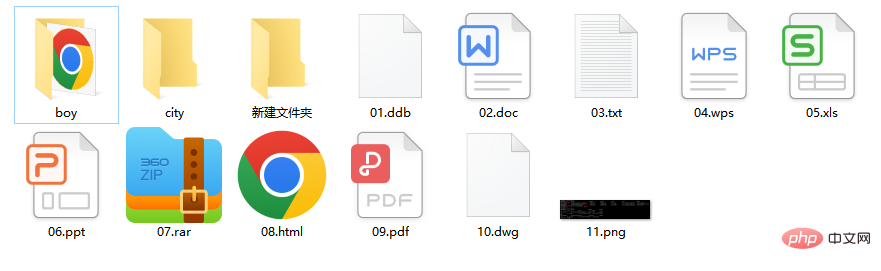
Speicherplatz sparen
Sie können nach allen .scr-Dateien im System suchen (geben Sie *.scr ein und suchen Sie dann) und nicht benötigte .scr-Dateien im Suchergebnisfenster löschen, um Speicherplatz zu sparen. Wenn Sie den Bildschirmschoner sofort starten möchten, klicken Sie mit der rechten Maustaste auf eine der .scr-Dateien, ziehen Sie sie auf den Desktop oder das Startmenü (oder eines seiner Untermenüs) und wählen Sie „Verknüpfung erstellen“. Klicken Sie dann auf diese Schaltfläche, um den Bildschirmschoner zu starten.
Symbole in der Systemsteuerung löschen
Manchmal werden diese unerwünschten Symbole nicht von der Windows-Systemsteuerung selbst übertragen, sondern von einigen anderen Programmen ohne Erlaubnis installiert. In diesem Fall muss der Leser verstehen, dass die Dateierweiterung der meisten Bedienfeldsymbole .cpI ist. Geben Sie *.cpI in die Windows-Systemsuchfunktion ein, um Anwendungen aufzulisten, die sich auf die Systemsteuerung im System beziehen. Doppelklicken Sie dann auf jede aufgelistete Datei und filtern Sie unnötige Dateien heraus. Verschieben Sie diese unerwünschten Dateien in einen anderen Ordner oder erstellen Sie ein Backup und löschen Sie die ursprünglichen Symboldateien. Es ist zu beachten, dass manchmal mehrere Symbole in der Systemsteuerung nur eine CPL-Datei darstellen. Wenn beispielsweise die Datei main·cpl gelöscht wird, werden auch die Tastatur-, Maus- und Druckersymbole gelöscht.
Zuordnungen festlegen
Fast alle Dateitypen dieses Windows finden Sie in der Windows-Systemsteuerung – Standardprogramme – Zuordnungen festlegen, wo der Name, die Beschreibung und das zugehörige Programm (aktuelle Standardeinstellung) zu finden sind.
Weitere Informationen zu diesem Thema finden Sie in der Spalte „FAQ“!
Das obige ist der detaillierte Inhalt vonWas ist das Dokumentensuffix?. Für weitere Informationen folgen Sie bitte anderen verwandten Artikeln auf der PHP chinesischen Website!

Heiße KI -Werkzeuge

Undresser.AI Undress
KI-gestützte App zum Erstellen realistischer Aktfotos

AI Clothes Remover
Online-KI-Tool zum Entfernen von Kleidung aus Fotos.

Undress AI Tool
Ausziehbilder kostenlos

Clothoff.io
KI-Kleiderentferner

AI Hentai Generator
Erstellen Sie kostenlos Ai Hentai.

Heißer Artikel

Heiße Werkzeuge

Notepad++7.3.1
Einfach zu bedienender und kostenloser Code-Editor

SublimeText3 chinesische Version
Chinesische Version, sehr einfach zu bedienen

Senden Sie Studio 13.0.1
Leistungsstarke integrierte PHP-Entwicklungsumgebung

Dreamweaver CS6
Visuelle Webentwicklungstools

SublimeText3 Mac-Version
Codebearbeitungssoftware auf Gottesniveau (SublimeText3)

Heiße Themen
 1378
1378
 52
52
 4 schnelle Möglichkeiten zum Öffnen von Webp-Bildern unter Windows 11
Sep 30, 2023 pm 02:13 PM
4 schnelle Möglichkeiten zum Öffnen von Webp-Bildern unter Windows 11
Sep 30, 2023 pm 02:13 PM
WebP oder WebPicture ist ein modernes Bildformat, das von Google entwickelt wurde und in letzter Zeit in der Branche weit verbreitet ist. Diese Bilder sind kleiner als JPG-, JPEG- oder PNG-Dateien, was die Seitenladegeschwindigkeit erhöht und sie aus SEO-Sicht wertvoll macht. Aber wie öffnet man WebP-Dateien in Windows 11? Da es sich um ein relativ neues Bildformat handelt, das erstmals im März 2010 angekündigt wurde, dürfte die Kompatibilität ein Problem darstellen. Einige Fotobearbeitungsprogramme unterstützen Dateierweiterungen immer noch nicht. Aber die Dinge ändern sich schnell! Unterstützt Windows 11 WebP? Obwohl WebP-Bilddateien nicht mit früheren Versionen von Windows 11, M. kompatibel sind
 Wie behebe ich zu lange Dateinamen oder Erweiterungen in Windows 11?
Apr 22, 2023 pm 04:37 PM
Wie behebe ich zu lange Dateinamen oder Erweiterungen in Windows 11?
Apr 22, 2023 pm 04:37 PM
Hatten Sie schon einmal Probleme beim Übertragen von Dateien, die Sie daran gehindert haben? Nun, viele Windows-Benutzer haben kürzlich berichtet, dass beim Kopieren und Einfügen von Dateien in einen Ordner Probleme aufgetreten sind, bei denen die Fehlermeldung „Der Dateiname des Zielordners ist zu lang“ ausgegeben wurde. Darüber hinaus äußerten einige andere Windows-Benutzer ihre Frustration beim Öffnen einer Datei und sagten: „Der Dateiname oder die Erweiterung ist zu lang“ und sie konnten die Datei nicht öffnen. Dies enttäuscht die Benutzer, da ihnen nicht gestattet wird, Dateien in einen anderen Ordner zu übertragen. Bei der Analyse des Problems haben wir eine Reihe von Lösungen gefunden, die das Problem beheben und es Benutzern ermöglichen können, Dateien problemlos zu übertragen. Wenn Sie sich in einer ähnlichen Situation befinden, finden Sie in diesem Beitrag weitere Informationen. Quelle: https
 So öffnen Sie eine Datei mit dem Suffix .vsd
Feb 18, 2024 pm 08:28 PM
So öffnen Sie eine Datei mit dem Suffix .vsd
Feb 18, 2024 pm 08:28 PM
So öffnen Sie Dateien mit der Endung .vsd. Bei der täglichen Computernutzung stoßen wir häufig auf verschiedene Arten von Dateiformaten, und eines der häufigsten Dateiformate sind Dateien mit der Endung .vsd. Wie sollen wir also diese Datei mit der Endung .vsd öffnen? Zuerst müssen wir die Bedeutung und den Zweck von .vsd-Dateien verstehen. VSD ist das Dateiformat von Visio, einem von Microsoft entwickelten grafischen Zeichentool. VSD-Dateien werden hauptsächlich zum Erstellen und Bearbeiten verschiedener Diagrammtypen verwendet
 So öffnen Sie Dateien ohne Erweiterung in Windows 11, 10
Apr 14, 2023 pm 05:52 PM
So öffnen Sie Dateien ohne Erweiterung in Windows 11, 10
Apr 14, 2023 pm 05:52 PM
Eine Datei zu haben bedeutet nicht viel, es sei denn, Sie kennen ihre Erweiterung. Einige Dateien haben keine Erweiterung. Meistens ist die Erweiterung wahrscheinlich nur versteckt und Sie können sie mithilfe der in Abschnitt 1 aufgeführten Methoden leicht im Windows-Datei-Explorer selbst finden. Auch wenn die Datei eigentlich keine Erweiterung hat, kann sie leicht gefunden werden, indem Sie die in Abschnitt 2 aufgeführten Methoden befolgen. Sobald Sie schließlich die Dateierweiterung kennen, können Sie die Schritte in Abschnitt 3 befolgen, um eine geeignete Anwendung zum Öffnen Ihrer Datei zu finden. Dieser Artikel ist also eine vollständige Lösung für alle Ihre Dateierweiterungsprobleme. Ich wünsche Ihnen viel Spaß beim Lesen! Abschnitt 1: So ermitteln Sie, ob eine Datei eine Erweiterung hat. Der erste Schritt beim Öffnen einer Datei ohne Erweiterung besteht darin, sicherzustellen, dass die Datei tatsächlich keine Erweiterung hat. Das
 Umgang mit inkonsistenten Dateiformaten und Erweiterungen
Feb 19, 2024 pm 04:47 PM
Umgang mit inkonsistenten Dateiformaten und Erweiterungen
Feb 19, 2024 pm 04:47 PM
So beheben Sie die Diskrepanz zwischen Dateiformat und Erweiterung. Bei der Verwendung des Computers stoßen wir häufig auf Diskrepanzen zwischen Dateiformat und Erweiterung. Wenn wir versuchen, eine Datei zu öffnen, meldet das System möglicherweise „Die Datei kann nicht geöffnet werden“ oder „Das Dateiformat wird nicht unterstützt“. Diese Situation kann verwirrend und frustrierend sein, ist aber eigentlich gar nicht so schwer zu beheben und erfordert nur ein paar einfache Schritte. Zuerst müssen wir verstehen, was das Dateiformat und die Erweiterung bedeuten. Das Dateiformat bezieht sich auf die Speichermethode und die Codierungsmethode der Datei. Beispielsweise handelt es sich um eine Textdatei
 So benennen Sie die Erweiterung aller Dateien in einem Ordner um, einschließlich Unterordnern
Apr 14, 2023 pm 12:22 PM
So benennen Sie die Erweiterung aller Dateien in einem Ordner um, einschließlich Unterordnern
Apr 14, 2023 pm 12:22 PM
Angenommen, Sie müssen die Erweiterung einer Datei von einer Erweiterung in eine andere umbenennen, beispielsweise von jpg in png. Es ist natürlich ganz einfach! Was aber, wenn Sie mehrere Dateien haben, deren Erweiterungen geändert werden müssen? Oder noch schlimmer: Was wäre, wenn sich diese mehreren Dateien auch in mehreren Ordnern und Unterordnern innerhalb eines einzigen Ordners befinden? Nun, für einen normalen Menschen kann das ein Albtraum sein. Aber für einen Geek absolut nicht. Die Frage ist nun: Bist du ein Geek? Nun, mit Hilfe von Geek Page ist das definitiv der Fall! In diesem Artikel erklären wir, wie Sie die Erweiterung aller Dateien in einem Ordner, einschließlich der Unterordner Ihrer Wahl, mithilfe einer Batch-Skript-Methode einfach von einer Erweiterung in eine andere umbenennen können. Beachten:
 Was ist das Dokumentensuffix?
Mar 01, 2023 pm 03:06 PM
Was ist das Dokumentensuffix?
Mar 01, 2023 pm 03:06 PM
Das Dokumentsuffix, auch Dateierweiterung genannt, ist ein Mechanismus, den das Betriebssystem zum Markieren von Dateitypen verwendet. Die Hauptfunktion des Dokumentsuffixes besteht darin, das System entscheiden zu lassen, welche Software beim Öffnen des Dokuments ausgeführt werden soll Die angegebene Datei wird zum Schutz bestimmter Dateien, zum Einsparen von Speicherplatz, zum Löschen von Symbolen im Einstellungsfeld und zum Festlegen von Zuordnungen verwendet.
 Verwenden Sie die Funktion path/filepath.Ext, um den Erweiterungsteil des Dateipfads abzurufen
Jul 25, 2023 pm 08:42 PM
Verwenden Sie die Funktion path/filepath.Ext, um den Erweiterungsteil des Dateipfads abzurufen
Jul 25, 2023 pm 08:42 PM
Verwenden Sie die Funktion path/filepath.Ext, um den Erweiterungsteil des Dateipfads abzurufen. Während des Programmiervorgangs müssen wir häufig die Erweiterung der Datei abrufen. Die Go-Sprache bietet eine sehr praktische Funktion path/filepath.Ext zum Implementieren dieser Funktion. In diesem Artikel wird erläutert, wie Sie diese Funktion verwenden, um den Erweiterungsteil eines Dateipfads abzurufen. Schauen wir uns zunächst ein einfaches Beispiel an: packagemainimport("fmt&q



